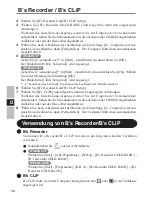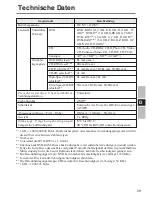33
D
Je nach Computer können auch Vorbereitungsschritte vor der eigentlichen Installa-
tion erforderlich sein. Lesen Sie bitte die Bedienungshinweise oder das
Benutzerhandbuch des Computers, bevor Sie die Anwendung installieren.
HINWEIS
Installieren Sie die Software nicht mit Hilfe eines anderen Laufwerks als diesem
Laufwerk. Achten Sie darauf, dieses Laufwerk in den Computer einzusetzen, und
setzen Sie dann die Disc in das Laufwerk ein, um die Installation durchzuführen.
Schließen Sie aus Sicherheitsgründen alle Software-Anwendungen, bevor Sie mit
dem Einrichtungsprogramm für B’s Recorder und B’s CLiP beginnen.
Melden Sie sich bei Windows mit Administratorrechten an.
Achten Sie sorgfältig darauf, dass der an der CD-Hülle angebrachte Aufkleber mit
der Seriennummer nicht verloren geht.
VORSICHT
5
Wählen Sie auf [Fertig stellen], und fuhren Sie dann einen System-Neustart aus.
<Wenn der Windows Media Player 9 installiert ist>
1
Wählen Sie [Start] - [Ausführen], geben Sie
[rundll32 advpack.dll,LaunchINFSection C*
3
:\winnt\inf\roxio.inf,uninstall],
und
wählen Sie [OK].
2
Wählen Sie [OK] im Bildschirm [Advanced INF Install].
*
3
C:\winnt
zeigt den Ordner an, in dem Windows installiert ist. Anstelle von C kann ein anderer
Buchstabe für das Laufwerk eingegeben werden, und zwar in Abhängigkeit von der Zuordnung
der Buchstaben zu den verwendeten Laufwerken.
Installation von B’s Recorder / B’s CLiP
1
Legen Sie „DVD Drive Utility Disc“ in das Laufwerk.
Windows XP
Der Bildschirm [Utility Setup tool] wird angezeigt (lassen Sie aber etwas Zeit für die
Erkennung der Disc).
Falls das Einrichtungsprogramm nicht automatisch abläuft,
geben Sie [x:\setuputil.exe]*
4
in
[Start] - [Ausführen] ein und wählen Sie [OK].
Windows 2000
Wählen Sie in der Meldung die Einstellung [OK].
(Überprüfen Sie erneut, dass die Schritte
im Abschnitt „Vor der Installation von B’s Recorder / B’s CLiP“
(
Seite 32)
durchgeführt wurden.)
Der Bildschirm [Utility Setup tool] wird angezeigt (lassen Sie
aber etwas Zeit für die Erkennung der Disc).
Falls das Einrichtungsprogramm nicht automatisch abläuft,
geben Sie [x:\setuputil.exe]*
4
in [Start]
- [Ausführen] ein und wählen Sie [OK].
Wählen Sie in der Meldung die Einstellung [OK].
*
4
„x“
bezeichnet das Laufwerk. Sie können das Laufwerk nach Belieben ändern.